360升级助手如何使用
- 分类:帮助 回答于: 2022年03月29日 10:08:05
怎样使用360升级助手?随着win10系统成为主流越来越多的用户将电脑升级至win10系统进行使用,电脑升级win10系统的方法有不少,其中使用360升级助手的进行升级的用户偏多,那么我们如何使用360升级助手进行升级呢?下面,小编就把360升级助手使用方法分享给大家.
如何使用360升级助手
工具/原料
系统版本:windows7
品牌型号:台式电脑/笔记本电脑
制作工具:360升级助手
方法步骤
1.当我们需要通过360升级助手进行升级时,首先打开进入360安全卫士当中,找到右侧“更多”选项,点击“升级助手”功能。
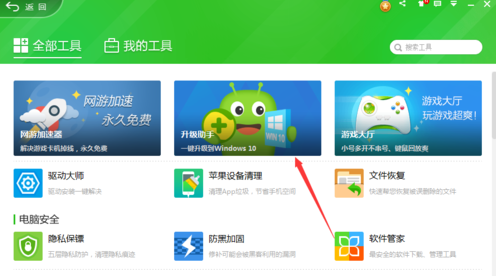
2.此时我们在弹出的窗口中,点击“立即免费升级”选项。
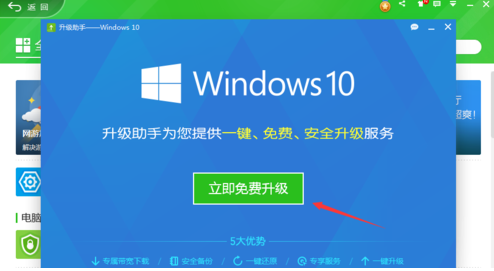
3.页面会出现一个用户许可协议。

4.我们点击接受之后,升级助手会对电脑的硬件进行检测。
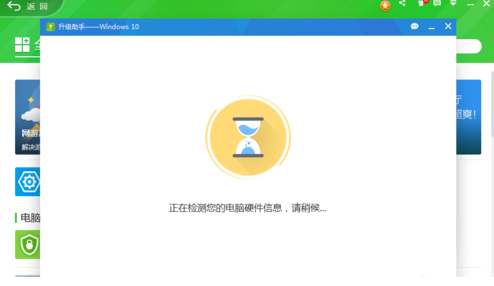
5.当硬件信息满足时,只需点击“立即升级”按钮。
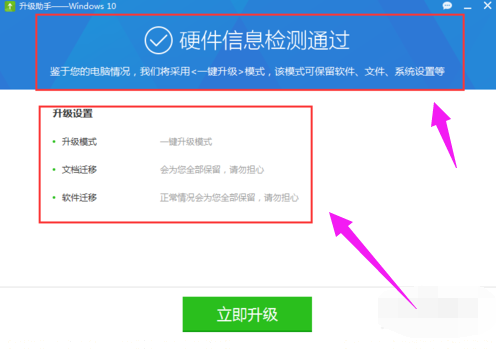
6.等待360升级助手下载系统镜像文件,耐心等待下载完成即可。
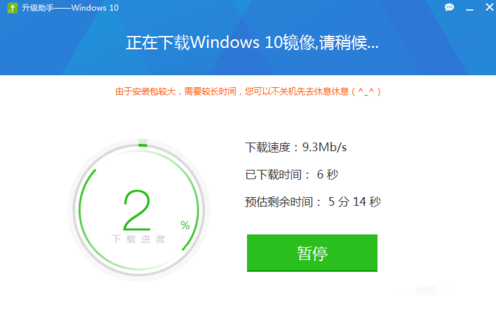
7.当镜像解压完成后,我们只需根据提示即可完成win10系统的升级操作。
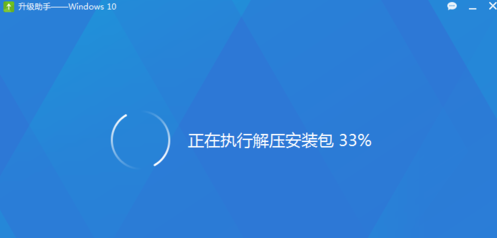
总结
当我们需要通过360升级助手进行升级时,首先打开进入360安全卫士当中,找到右侧“更多”选项,点击“升级助手”功能。
此时我们在弹出的窗口中,点击“立即免费升级”选项。
页面会出现一个用户许可协议。
我们点击接受之后,升级助手会对电脑的硬件进行检测。
当硬件信息满足时,只需点击“立即升级”按钮。
等待360升级助手下载系统镜像文件,耐心等待下载完成即可。
当镜像解压完成后,我们只需根据提示即可完成win10系统的升级操作。
这就是360升级助手使用方法的内容所在,希望可以给大家提供帮助。
 有用
26
有用
26


 小白系统
小白系统


 1000
1000 1000
1000 1000
1000 1000
1000 1000
1000 1000
1000 1000
1000 0
0 0
0 0
0猜您喜欢
- 小白装机工具如何给电脑系统还原..2022/04/03
- 本地连接受限制有叹号2020/08/30
- 小编教你如何查看电脑配置..2017/08/31
- 苹果电脑重置还原的步骤教程..2021/05/19
- 电脑版qq便签在哪里2023/05/06
- 怎么重启路由器2020/06/21
相关推荐
- 手机照片误删怎么恢复,小编教你怎么恢..2018/07/10
- 小编教你小白一键重装系统怎么样..2017/06/25
- 鲁大师检测cpu温度过高怎么解决..2020/12/26
- 详解笔记本电脑开机黑屏没反应怎么办..2023/01/28
- 电脑图标和任务栏没了怎么找回..2020/11/10
- 黑云一键重装系统失败进不去怎么办..2022/06/13

















